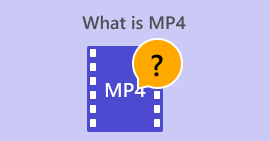Cos'è l'MP4 frammentato e come convertirlo per la riproduzione offline
Se ancora non lo sai, a MP4 frammentato presenta dei vantaggi, soprattutto nel mondo online. Tuttavia, poiché i vantaggi sono visibili, ci sono ancora degli svantaggi fondamentali che si possono riscontrare con un file di questo tipo. Questo articolo è stato scritto per aiutarti a saperne di più sui video frammentati in MP4. Quindi, continua a leggere il contenuto di seguito per apprendere il significato preciso del file e i modi per convertire tali frammenti in file MP4 tradizionali per risolvere gli attuali inconvenienti.

Parte 1. Cos'è l'MP4 frammentato [Informazioni precise]
MP4 frammentato, noto anche come fMP4, è un tipo di file MP4 creato per migliorare lo streaming sul web. Mentre i normali file MP4 devono essere completamente scaricati o memorizzati nel buffer prima di poterli guardare, con i video frammentati ti basterà scaricare solo una piccola parte per iniziare a guardarli subito. Questo perché il video frammentato è suddiviso in parti più piccole chiamate frammenti, che possono essere riproducibili anche se la tua connessione Internet è lenta. Ciò significa semplicemente che questa frammentazione consente uno streaming più efficiente perché il video può essere distribuito in blocchi. Ciò consente una riproduzione più rapida e fluida, anche se la connessione Internet è lenta, il che è un fattore cruciale da notare quando si cercano informazioni frammentate su MP4 e MPEG4.
Inoltre, i file fMP4 supportano funzionalità come lo streaming con bitrate adattivo, che regola dinamicamente la qualità del video in base alla velocità della connessione Internet. Di conseguenza, è diventato un formato standard per la distribuzione di contenuti video su Internet grazie alla sua flessibilità e capacità di fornire un'esperienza visiva fluida in diverse condizioni di rete e dispositivo.
Professionisti
- Uno streaming più efficiente su Internet si ottiene dividendo il contenuto in segmenti o blocchi più piccoli.
- Supporta lo streaming con bitrate adattivo, che regola dinamicamente la qualità del video in base alla velocità della connessione Internet dello spettatore o dell'utente.
- Funzionalità più avanzate come contenuti interattivi, descrizioni audio e opzioni in più lingue. Perché include metadati come flussi video alternativi, sottotitoli e tracce audio.
- Maggiore compatibilità con i moderni protocolli di streaming e lettori multimediali.
Contro
- I file fMP4 richiedono una solida infrastruttura di streaming in grado di fornire agli spettatori contenuti segmentati o suddivisi in blocchi in modo efficiente.
- Ha una dimensione di file maggiore rispetto al normale MP4 a causa della segmentazione e dei metadati inclusi nella struttura del file. Pertanto, potrebbe richiedere un sovraccarico di archiviazione aggiuntivo.
- Potrebbe essere necessario utilizzare strumenti o software di codifica specializzati per generare file fMP4 ottimizzati per lo streaming.
Parte 2. MP4 frammentato e MP4
Questa parte ti mostrerà le differenze tra l'MP4 comune o normale rispetto all'fMP4. Qui abbiamo inserito le informazioni che mostrano le loro distinzioni in un grafico.
| Aspetto | MP4 (frammentato) | MP4 (non frammentato) |
| Estensione del file | .mp4, .fmp4 | .mp4 |
| Taglia | Grandi, a causa della segmentazione e dei metadati aggiuntivi. | Piccolo, con una struttura di file semplice. |
| Requisito di archiviazione | Richiede spazio di archiviazione aggiuntivo. | Non richiede ulteriori poiché ha termini di archiviazione più efficienti. |
| Strumento per la creazione di contenuti | È necessario un software specializzato. | È necessario un software standard. |
| Compatibilità | Lettori multimediali moderni. | In generale, la maggior parte dei lettori multimediali. |
| Usabilità | Per lo streaming. | Riproduzione e distribuzione locale. |
Parte 3. Il modo più semplice per convertire file MP4 frammentati in MP4
Buone notizie! Non hai bisogno di un software specializzato solo per convertire MP4 frammentato in MP4. Se hai un sacco di fMP4 che devi trasformare in modo semplice, rapido ma efficiente, allora il file FVC Video Converter Ultimate ti ha coperto. È il convertitore video definitivo che non richiede competenze di conversione poiché è dotato di un'interfaccia intuitiva e molto semplice. Ciò che lo rende il migliore per tutti i tipi di utenti è la sua capacità di convertire file in blocco con la potenza dell'accelerazione hardware, che rende la conversione 120 volte più veloce! Inoltre, oltre a MP4, questo convertitore definitivo ti consente di lavorare su più di 1000 diversi tipi di media, rendendolo più flessibile da utilizzare.
Non funziona solo per la conversione di file multimediali, ma offre anche tantissime funzionalità che ti consentono di creare, modificare e migliorare file video e audio. Con FVC Video Converter Ultimate puoi unire, ritagliare, aggiungere segmenti, dividere segmenti ed eseguire le modifiche che preferisci! Trascina semplicemente tutti i tuoi file video sulla sua interfaccia e ti consentirà di personalizzare o personalizzare i tuoi file come preferisci. Nel frattempo, ecco come puoi convertire i tuoi MP4 frammentati in blocco in MP4 tradizionali utilizzando FVC Video Converter Ultimate.
Download gratuitoPer Windows 7 o versioni successiveDownload sicuro
Download gratuitoPer MacOS 10.7 o versioni successiveDownload sicuro
Passo 1. Assicurati che i file fMP4 siano già salvati sul tuo computer. Apri lo strumento di conversione e fai clic su Aggiungere i file scheda per caricare tutti i file.
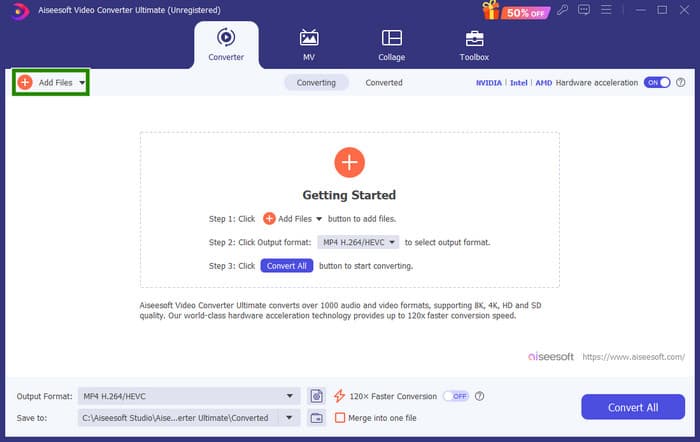
Passo 2. Una volta caricati i file, puoi procedere a impostarli nel normale formato MP4. Fai clic sul pulsante del triangolo invertito nella parte destra di ciascun file caricato, quindi vai a Video > MP4 e seleziona la sorgente che desideri.
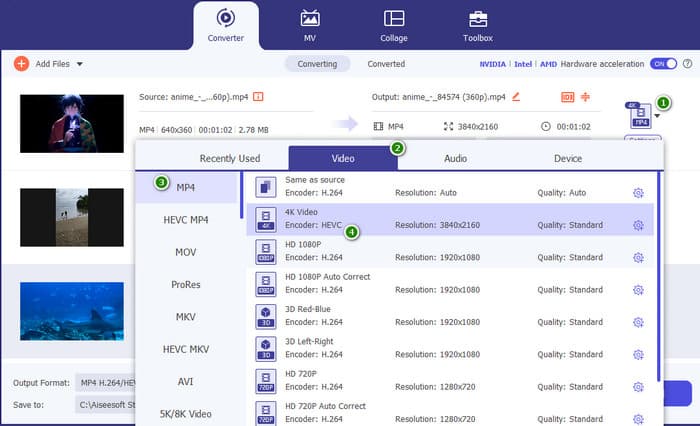
Passaggio 3. Così semplice e veloce, ora puoi fare clic Convertire per elaborare la conversione.
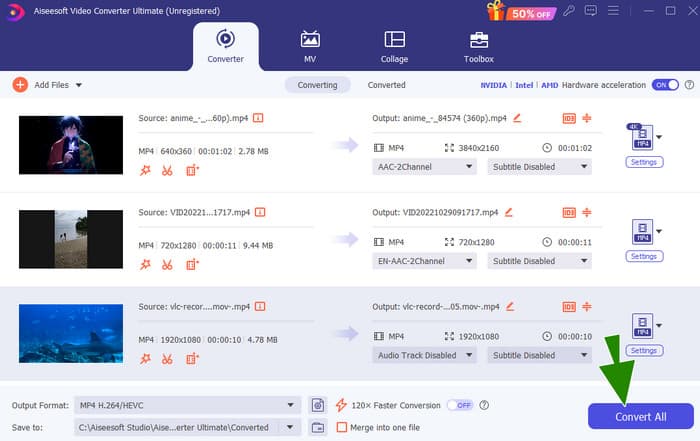
Parte 4. Metodo esperto per convertire MP4 frammentato in MP4 tradizionale
Supponiamo che tu stia cercando una soluzione professionale che gestisca bene il tuo compito di convertire MP4 frammentato in MP4. Detto questo, pensaci FFmpeg come coltellino svizzero gratuito per i tuoi video e la tua musica. Ffmepg può registrare, modificare i formati e persino trasmetterli in streaming. Tuttavia, devi sapere che utilizza un processo da riga di comando per eseguire la conversione. Fortunatamente, questa guida ti mostrerà come utilizzare FFmpeg per convertire i tuoi file multimediali da un tipo a un altro, come cambiare un .fmp4 in un normale file video!
Passo 1. Installa FFmpeg sul tuo PC, quindi apri il prompt dei comandi.
Passo 2. Per iniziare, utilizzare il CD comando per accedere alla cartella contenente il file MP4 frammentato. Puoi digitare il cd / (percorso del tuo video).
Passaggio 3. Una volta terminato, puoi avviare il comando di conversione. Per convertire il tuo fMP4 in MP4, usa questo comando: ffmpeg -i nome video.fmp4 - copia video.mp4 normale.

Parte 5. Domande frequenti sulla conversione di MP4 frammentato in MP4
Perché non riesco a riprodurre fMP4 sul mio normale lettore MP4?
Il motivo per cui sei abituale Lettore MP4 non è possibile riprodurre fMP4 è che gli fMP4 sono ottimizzati per lo streaming e potrebbero avere una struttura diversa rispetto ai normali MP4.
Devo convertire MP4 in fMP4?
Non necessariamente. A meno che tu non voglia riprodurre il video su dispositivi moderni e non necessiti di funzionalità come lo streaming con bitrate adattivo, non è necessario eseguire la conversione.
Perché devo convertire un MP4 frammentato in un MP4 normale?
Potrebbe essere necessario eseguire la conversione a causa della compatibilità. Alcuni lettori multimediali e software di editing video meno recenti non supportano il video frammentato.
Conclusione
Hai appena imparato qualcosa a riguardo MP4 frammentato. Ora sai come funziona, in cosa differisce dal normale MP4 e, soprattutto, come effettuare la conversione in modo semplice e competente.



 Video Converter Ultimate
Video Converter Ultimate Screen Recorder
Screen Recorder